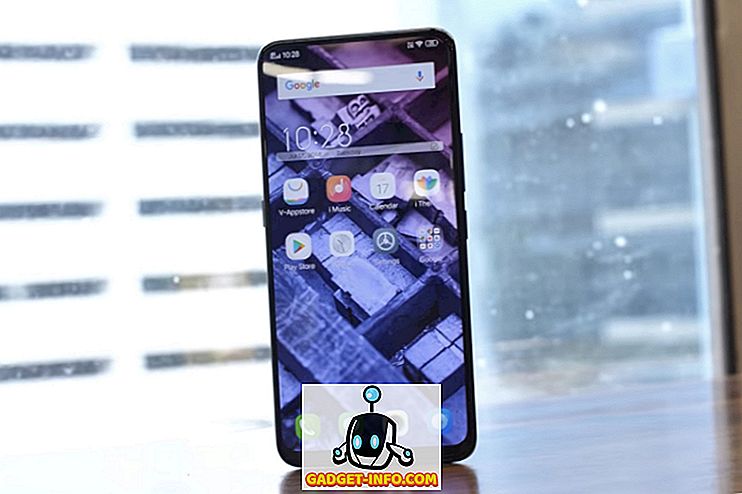YouTube je nyní jedničkou na stránkách pro přenos videa ve světě. Je to třetí nejnavštěvovanější web na světě po Google a Facebook. Ať už chcete sledovat nejnovější videa pro kotě, hudební videa nebo si jen chcete nahrát vlastní vytvořená videa, YouTube je cesta. Přestože je YouTube nejoblíbenější webovou stránkou pro streamování videa na webu, ale stále existuje mnoho triků a funkcí, které jsou skryty. Pokud jste pravidelným uživatelem služby pro streamování videa, měli byste se určitě naučit všechny skvělé triky pro YouTube.
Níže naleznete 20 triků Cool YouTube pro každého uživatele.
1. Změňte výchozí přehrávání videa na YouTube na vyšší kvalitu

Pokud jste unaveni sledováním všech videí na YouTube začínajících v rozmazané kvalitě 240p nebo 360p, musíte změnit nastavení, abyste se ujistili, že všechna videa budou přehrávána v nejvyšší možné kvalitě v závislosti na připojení k Internetu. Chcete-li změnit výchozí kvalitu přehrávání videa, postupujte podle následujících kroků.
- Klikněte na avatar v pravém horním rohu a přejděte na Nastavení.
- V levém panelu klepněte na položku Přehrávání.
- Nyní v části Kvalita přehrávání videa povolte možnost „Vždy zvolit nejlepší kvalitu pro připojení a velikost přehrávače“.
- To bude vždy hrát video v nejvyšší možné kvalitě v závislosti na rychlosti internetu.

Pokud máte pomalejší rychlost internetu, ale přesto chcete, aby váš přehrávač YouTube přehrával všechna videa v HD, můžete si stáhnout rozšíření Magic Actions for YouTube . Toto rozšíření přehraje všechna vaše videa YouTube v HD, aniž byste museli měnit nastavení v YouTube.
2. Pokročilé vyhledávání klíčových slov ve službě YouTube

Tam jsou miliony videí na YouTube a někdy to dostane docela nepříjemné najít, že konkrétní video na službu. Pokud chcete najít konkrétní video na YouTube a nemůžete si vzpomenout na přesný název, můžete video vyhledat pomocí klíčových slov. Pomocí následujících příkazů můžete vyhledat oblíbená videa s klíčovými slovy.
- allintitle: keywordA keywordB, atd. - Použijte k vyhledávání konkrétních videí, která mají v názvu klíčová slova. Například: „allintitle: Fifa 15 Xbox One“ bude prohledávat všechna videa, která mají Xbox One a Fifa 15 v názvu.
- Hledaný výraz -keyword - Tento vyhledávací výraz použijte k vyhledání různých videí, ale vynechejte určitá klíčová slova, která zadáte. Například: „Fifa 15 -Xbox One“ prohledá všechna videa ve formátu Fifa 15, ale vyloučí všechna videa, která mají Xbox One v názvu.
3. Specifický čas spuštění videa

Pokud chcete sdílet své oblíbené video se svými přáteli nebo rodinou, ale nechcete, aby viděli celé video místo toho, aby jim ukázali video z určitého času, můžete tak snadno udělat jednoduchým způsobem. Chcete-li sdílet videa s kýmkoli ze specifického času spuštění, postupujte podle níže uvedených kroků.
- Klikněte na tlačítko Sdílet pod videem.
- Zaškrtněte „Start at:“ a zadejte požadovaný čas.
- Nyní sdílejte odkaz s kýmkoli chcete. Když otevřou odkaz, video začne od určitého času, který jste nastavili.
4. Přizpůsobte videoreklamy YouTube

Pokaždé, když chcete sledovat vaše oblíbená videa, YouTube před zahájením přehrávání videa přichází s nepříjemnou reklamou o délce 30 sekund. Někdy se tyto reklamy mohou dostat opravdu otravné, protože jsou pro vás naprosto k ničemu. Tyto reklamy nemůžete zakázat v YouTube, nicméně můžete určitě přizpůsobit své předvolby reklam, abyste se ujistili, že se zobrazují pouze reklamy, o které se skutečně zajímáte. Stačí, když přejdete na Nastavení reklam . Zde můžete přizpůsobit typ zobrazovaných reklam. na stránkách YouTube a dalších webových stránkách Google. Můžete přidat své zájmy a společnost Google se ujistí, že se zobrazují reklamy na základě vašich zájmů.
5. Vynechejte místní filtrování YouTube
To může být docela nepříjemné, když jste příliš dychtivý sledovat určité video, ale místo hraní videa YouTube zobrazí zprávu "Následující video YouTube není k dispozici ve vaší zemi / regionu". Již nemusíte mít strach o filtrování podle zemí nebo regionálních filtrů YouTube, protože jednoduchý trik URL vám umožní sledovat video, které je ve vaší zemi blokováno.
Jediné, co musíte udělat, je změnit adresu URL
“ //Www.youtube.com/ watch? V = VideoCode ” na “ //www.youtube.com/ v / VideoCode ”.
Tento jednoduchý trik bude obcházet regionální filtrování pro vás a budete moci sledovat blokovaná videa v plném okně prohlížeče jako výhodu.
Případně si také můžete přečíst náš průvodce o odblokování blokovaných webových stránek.
6. Sledujte celovečerní televizní pořady a filmy na YouTube Legálně
Nemusíte sledovat bootleg verze filmů a epizod televizních pořadů nahraných stinnými uživateli na YouTube, když můžete všechna tato videa legálně sledovat ve svém účtu YouTube. Pokud chcete na YouTube sledovat filmy plné délky, můžete to udělat tak, že přejdete na stránku YouTube Movies . Pokud máte větší zájem o sledování nejnovějších televizních pořadů na YouTube, přejděte na YouTube Show .
7. Podívejte se na nejnovější redesign YouTube

Pokud se nudíte ve starém rozložení YouTube a nudném videopřehrávači, můžete se dozvědět, že YouTube má ve skutečnosti zcela nový a přepracovaný vzhled. Můžete otestovat nové rozvržení a zjistit, zda se vám v počítači líbí nebo ne. Přejděte na YouTube Testtube a vyberte nového přehrávače, který umožní nejnovějšímu přehrávači YouTube / Nový přehrávač videa nabízí jednoduché a neintruzivní přehrávání s minimálními tlačítky a funkcemi. Původní video přehrávač můžete vždy obnovit tak, že se vrátíte zpět do zkumavky a vyberete starého hráče.
8. Získejte texty pro oblíbené skladby na YouTube

Když posloucháte své oblíbené písničky, ale nemáte tušení, co vlastně zpěvák říká, je čas, abyste si přečetli texty a naučili se slova. Pokud nechcete nechat video písně a sledovat texty na jiné kartě, nemusíte to dělat, protože si můžete stáhnout nové rozšíření Chrome Musixmatch . Po instalaci budete mít k dispozici plovoucí texty na všech hudebních videích, která sledujete na YouTube. Stačí zapnout titulky a zobrazit texty ve vašem přehrávači.
9. Udělejte věci snadno pomocí klávesových zkratek pro YouTube
Použití myši pro ovládání všeho na YouTube může být časově náročné. Pokud chcete dělat věci rychle, musíte se naučit základní klávesové zkratky pro rychlé a snadné procházení videa bez jakýchkoliv potíží. Níže je uvedeno několik základních klávesových zkratek, které vám pomohou s přehrávačem videí YouTube.
- Mezerník přehraje / pozastaví video.
- Tlačítka se šipkami vlevo / vpravo převinou video zpět.
- Tlačítka se šipkami nahoru / dolů zvýší / sníží hlasitost.
- Tlačítka Domů / Konec převezmou video na začátek / konec.
- Tlačítko M ztlumí video.
10. Sledujte videa YouTube Offline

Pokud jste vášnivý uživatel YouTube z Indie, Filipín nebo Indonésie, pak jste určitě šťastní, protože můžete sledovat vaše videa v režimu offline v zařízení Android. Všechna videa nahraná na místě a další regionální obsah budou k dispozici pro offline prohlížení. Videa z jiných oblastí, například z USA nebo Velké Británie, nebudou k dispozici pro stahování offline. Stačí kliknout na tlačítko pod videem a přidat jej do offline knihovny. Knihovna je přístupná vysunutím levého panelu a klepnutím na Offline. Uložená videa budou v režimu offline přístupná až 48 hodin.
11. Přístup k televizoru YouTube

Pokud si chcete vychutnat YouTube v kompletním televizním režimu a ovládat jej pomocí klávesnice, můžete tak snadno učinit návštěvou YouTube TV . Televizor YouTube je přizpůsobená verze YouTube, která vyhovuje vašemu televizoru. Pokud chcete zařízení připojit k televizoru, je tento režim ideální pro vaši televizi.
Klávesnicí můžete ovládat celý režim. Jednoduše stiskněte klávesy se šipkami pro výběr oblíbeného videa a stiskněte klávesu Enter. V dolním rohu jsou zobrazeny různé příkazy, takže můžete snadno procházet televizí YouTube. Pokud nechcete používat myš, můžete se rozhodnout pro režim TV a ovládat YouTube pomocí klávesnice.
12. YouTube je velikonoční velikonoční vajíčka
Když se nudíte a nejste ochotni experimentovat s některými funkcemi YouTube, můžete použít některá ze skrytých velikonočních vajíček v YouTube. Inženýři YouTube jsou docela kreativní a ve vyhledávacím poli YouTube skryli nějaká velikonoční vajíčka. Použijte následující vyhledávací termíny a sledujte některá z nejlepších velikonočních vajec na YouTube.
- "Použijte sílu luke" - Můžete pohybovat všechno kolem s myší jako Jedi.
- "Beam me up scotty" - Všechny výsledky vyhledávání teleport na stránce.
- “Doge meme” - Všechna písma se mění na komické knihy.
- "Do harlem shake" - Všechno se pohybuje divoce k písni Harlem Shake.
13. Beam YouTube Video na konzoli nebo TV

Pokud vlastníte herní konzoli, chromecast nebo chytrou televizi, můžete všechna videa YouTube přenést přímo do televizoru. Přejděte do služby YouTube Pair , otevřete aplikaci YouTube na svém televizoru nebo herní konzole a získejte kód. Tento kód vložte na stránku YouTube Pair a klikněte na „Add This TV“. Po připojení budete moci streamovat všechna oblíbená videa YouTube přímo v televizoru.
14. Vymažte historii sledování YouTube

Pokud chcete na svém účtu YouTube smazat nebo odstranit veškerou historii videa, můžete to snadno provést podle níže uvedené metody.
- V levém horním rohu klikněte na tlačítko nabídky vedle loga YouTube.
- Klikněte na položku Historie, otevře se nová stránka se všemi sledovanými videi.
- Kliknutím na tlačítko Vymazat historii sledování můžete nyní odebrat všechna sledovaná videa nebo odebrat videa po jednom kliknutím na křížové tlačítko vedle každého videa.
15. Sledujte videa YouTube při používání jiných webových stránek

Mělo to být vestavěná funkce v YouTube, ale bohužel to není. Pokud chcete také sledovat vaše oblíbená videa z YouTube, ale zároveň chcete používat i jiné webové stránky, můžete to naštěstí provést pomocí nové rozšíření Chrome Floating YouTube . Toto rozšíření vám umožní sledovat jakékoli video YouTube v plovoucím videopřehrávači při použití jakékoli jiné webové stránky v prohlížeči Chrome.
16. Aplikace YouTube Kids App
Pokud se chcete ujistit, že vaše malé děti na YouTube nesledují nežádoucí obsah, můžete si ve službě Google Play nebo iTunes skutečně pořídit verzi YouTube, která je přátelská k dětem. V zařízení Android nebo v zařízení Apple můžete používat aplikaci YouTube Kids a omezit používání aplikace pro děti. Kiddy aplikace nabízí krásné velká tlačítka a hlasové vyhledávání pro děti, které nemohou psát efektivně. Můžete také nastavit časový zámek, takže když vaše děti sledují dostatek videí, aplikace se automaticky zablokuje.
17. Udržujte všechny své aktivity YouTube soukromé

Pokud nechcete, aby někdo věděl, co děláte na YouTube, můžete zapnout své soukromí a veškerá vaše aktivita na YouTube bude zachována. Chcete-li na svém účtu YouTube zapnout soukromí, postupujte podle následujících kroků.
- Klikněte na avatar v pravém horním rohu a přejděte na Nastavení.
- V levém panelu klepněte na položku Soukromí.
- Nyní povolte obě možnosti ochrany osobních údajů a klikněte na tlačítko Uložit.
- Od této chvíle bude veškerá vaše aktivita na YouTube soukromá.
18. Přepněte YouTube videa do formátu GIF
Služba YouTube nabízí skvělou funkci pro změnu videa na obrázek ve formátu GIF, takže jej můžete sdílet se svými přáteli nebo nahrát na internet. Nemusíte používat žádné externí GIf tvůrce, protože YouTube má jednoduchou vestavěnou funkci, aby se různá videa proměnila v animovaný GIF. Postupujte podle níže uvedených kroků.
- Klikněte na tlačítko Sdílet pod videem.
- Nyní klikněte na kartu GIF a vyberte předvolby GIF.
- Do GIF můžete přidat čas začátku, čas konce, horní text a dolní text.
- Hit vytvořit GIF a dostanete svůj animovaný obrázek ke sdílení.
Tato funkce však nemusí být dostupná pro všechna videa na YouTube.
19. Sledujte 360 stupňů videa na YouTube
Pokud jste fanouškem plnohodnotných panoramatických videí, pak budete mít rádi funkci 360 stupňů videa na YouTube. V mobilní aplikaci stačí posunout dolů v levém panelu a uvidíte možnost 360 stupňů. Klepněte na něj a budete přesměrováni na stránku se všemi populárními a trendy trendy 360 videa na YouTube.
Na desktopové verzi jen přejděte na YouTube 360 stupňů a dostanete nejžhavější videa natočená v plném úhlu 360 stupňů. Zkušenosti s verzí pro stolní počítače nemusí být tak jasné jako mobilní verze.
20. Hudba na pozadí pro vaše video YouTube
Chcete na YouTube nahrát video, ale ve videu nemáte žádnou hudbu ani zvuk? Pokud je to ten případ, YouTube vás pokryje volným rozsahem hudby a melodie na pozadí. Přejděte do YouTube Music Library a ze seznamu si stáhněte hudbu, kterou chcete. Tyto hudební soubory můžete volně používat ve svých videích a projektech. Všechny hudební soubory jsou chráněny autorskými právy. Hudbu a skladby podporované reklamou můžete také použít ve svých videech, pokud jste v pořádku se zobrazováním reklam ve svých videech, zatímco zisk jde na vlastníka autorských práv.
Doufáme, že všechny tyto skvělé triky YouTube budou vhodné pro každodenní používání služby YouTube. Pokud máte nějaké další tipy nebo triky týkající se YouTube, dejte nám vědět, že je zveřejníte v sekci komentáře níže.